휴대폰 또는 PC에서 줌 프로필 사진을 제거하는 방법

Zoom 프로필 사진을 제거하는 방법과 그 과정에서 발생할 수 있는 문제를 해결하는 방법을 알아보세요. 간단한 단계로 프로필 사진을 클리어하세요.
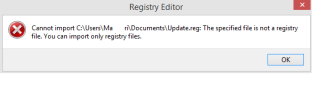
Microsoft는 Windows 10의 레지스트리라는 앱을 통해 전체 Windows 운영 체제에 대한 제어 권한을 부여했습니다. Windows 운영 체제에서 사용할 수 있는 모든 설정 및 옵션의 계층적 데이터베이스입니다. 설정을 변경할 수 있는 GUI 옵션이 표시되지 않는 경우 변경할 키를 알고 있는 경우 Windows 10의 레지스트리 편집기에서 값을 변경하여 변경할 수 있습니다. 그러나 레지스트리에 가져오기 오류가 표시되면 Windows 10에서 레지스트리를 복구할 때입니다.
또한 읽기: Windows 10용 PC 수리 및 최적화 도구
Windows 10에서 가져오기 오류 및 레지스트리 복구에 대한 방법 논의를 시작하겠습니다.
레지스트리에서 파일을 가져오는 동안 컴퓨터에서 일부 사용자 지정 변경을 수행하는 동안 Windows 10의 레지스트리에서 가져오기 오류가 발생할 수 있습니다.
면책 조항 : 레지스트리를 약간 변경하기 전에 불리한 일이 발생할 경우 현재 상태로 복원하는 데 도움이 되는 레지스트리를 백업하는 것이 중요합니다.
백업을 생성하려면 레지스트리 편집기를 열고 파일-> 내보내기로 이동하여 원하는 위치에 .reg 파일을 저장합니다.
또한 읽기: 레지스트리 편집기 Windows 10을 사용하여 파일을 백업, 복원 및 편집하는 방법은 무엇입니까?
1) 파일 형식 확인
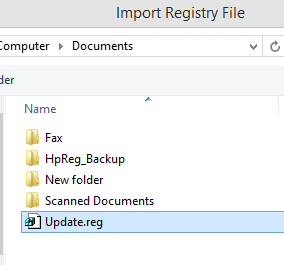
무엇보다도 알 수 없고 안전하지 않은 출처의 업데이트나 약간의 변경 사항이 포함된 레지스트리 파일을 다운로드하지 마십시오. 레지스트리 변경은 시스템 수준 변경이므로 이에 대해 각별히 주의해야 합니다. 레지스트리 파일을 다운로드한 후 파일을 마우스 오른쪽 버튼으로 클릭하고 상황에 맞는 메뉴에서 속성을 선택하여 파일 확장자를 확인합니다. 모든 레지스트리 파일의 확장자는 .reg이며 다른 것은 작동하지 않으며 Windows 10의 레지스트리에서 가져오기 오류가 발생합니다.
또한 읽기: Windows 10에서 "잘못된 레지스트리 값" 오류를 수정하는 방법은 무엇입니까?
2) 빈 줄 확인
Windows 10에서 레지스트리 가져오기 오류를 해결하는 다음 단계는 다운로드한 파일을 메모장에서 열고 첫 번째 줄이 비어 있는지 확인하는 것입니다. 확장자가 .reg인 레지스트리 파일은 메모장에서 텍스트 파일로 쉽게 열립니다. 문자나 코드를 변경해서는 안 되며 첫 번째 문자 앞의 빈 줄은 제거해야 합니다. 이렇게 하면 Windows 10에서 레지스트리의 가져오기 오류가 해결되고 방금 수정하고 다운로드한 파일을 가져옵니다. 여기에 표시되는 오류 메시지는 "지정된 파일은 레지스트리 스크립트가 아닙니다"와 유사합니다.
또한 읽기: Windows 10에서 누락되거나 손상된 서비스 등록을 수정하는 방법
3) 관리자 권한 확인
조직에서 관리하는 컴퓨터를 사용하는 경우 레지스트리 변경을 허용할 수 있는 IT 팀의 허가를 받아 변경을 수행할 수 없을 것입니다.
단, 개인용 컴퓨터를 사용하는 경우 관리자 권한이 있는 계정으로 로그인했는지 확인해야 합니다. 파일 가져오기를 포함한 레지스트리 변경은 관리 계정으로만 수행할 수 있습니다.
또한 읽기: Windows 10, 8, 7에서 레지스트리 오류를 수정하는 방법
4) 파일 위치 확인
파일을 레지스트리로 가져올 때 운영 체제가 설치된 것과 동일한 드라이브에 파일이 있는지 확인해야 합니다. 그렇지 않으면 Windows 10 레지스트리에서 충돌이 발생하고 오류가 발생할 수 있습니다. 파일이 네트워크에 있는 경우, 편집, 복사, 붙여넣기, 수정 등과 같은 많은 권한이 관련되어 있으며 잘못된 권한으로 인해 가져오기 오류가 발생할 수 있습니다.
또한 읽기: 느린 PC 속도를 높이기 위해 Windows 레지스트리를 정리하는 방법
5) 레지스트리 권한 확인
사용자 외에 관리자가 되거나 변경할 수 있는 특정 권한이 있는 것 외에도 고려해야 할 또 다른 요소가 있습니다. 바로 레지스트리에 자체 권한이 있다는 것입니다. 레지스트리 권한 상태를 확인하려면 다음 단계를 따르십시오.
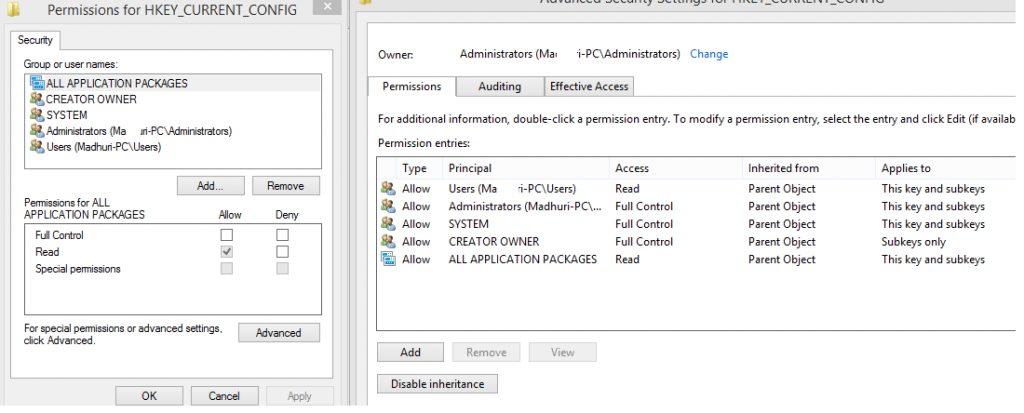
또한 읽기: PC 최적화를 위한 최고의 Windows 10 레지스트리 해킹
Windows 10에서 레지스트리 복구 및 가져오기 오류 수정 단계에 대한 최종 단어.
이로써 Windows 10의 레지스트리에서 가져오기 오류를 억제하고 생성할 수 있는 항목의 목록이 끝났습니다. 적절한 권한을 부여하여 문제를 해결할 수 있으므로 Windows 10에서는 레지스트리를 복구할 필요가 없습니다. 레지스트리에서 여전히 가져오기 오류가 발생하는 경우 오류 메시지와 수행한 정확한 단계가 포함된 메모 섹션에 메모를 입력하세요.
소셜 미디어( Facebook 및 YouTube) 에서 우리를 팔로우하십시오 . 질문이나 제안 사항이 있으면 아래의 의견 섹션에 알려주십시오. 해결 방법을 알려 드리겠습니다. 우리는 기술과 관련된 일반적인 문제에 대한 솔루션과 함께 팁과 요령에 대해 정기적으로 게시합니다. 뉴스레터를 구독하여 기술 세계에 대한 정기적인 업데이트를 받으십시오.
추천 읽을거리
또한 읽기: 레지스트리 키 및 값을 추가, 수정 및 삭제하는 방법은 무엇입니까?
또한 읽기: Windows 10, 8, 7을 위한 3가지 최고의 레지스트리 최적화 도구
Zoom 프로필 사진을 제거하는 방법과 그 과정에서 발생할 수 있는 문제를 해결하는 방법을 알아보세요. 간단한 단계로 프로필 사진을 클리어하세요.
Android에서 Google TTS(텍스트 음성 변환)를 변경하는 방법을 단계별로 설명합니다. 음성, 언어, 속도, 피치 설정을 최적화하는 방법을 알아보세요.
Microsoft Teams에서 항상 사용 가능한 상태를 유지하는 방법을 알아보세요. 간단한 단계로 클라이언트와의 원활한 소통을 보장하고, 상태 변경 원리와 설정 방법을 상세히 설명합니다.
Samsung Galaxy Tab S8에서 microSD 카드를 삽입, 제거, 포맷하는 방법을 단계별로 설명합니다. 최적의 microSD 카드 추천 및 스토리지 확장 팁 포함.
슬랙 메시지 삭제 방법을 개별/대량 삭제부터 자동 삭제 설정까지 5가지 방법으로 상세 설명. 삭제 후 복구 가능성, 관리자 권한 설정 등 실무 팁과 통계 자료 포함 가이드
Microsoft Lists의 5가지 주요 기능과 템플릿 활용법을 통해 업무 효율성을 40% 이상 개선하는 방법을 단계별로 설명합니다. Teams/SharePoint 연동 팁과 전문가 추천 워크플로우 제공
트위터에서 민감한 콘텐츠를 보는 방법을 알고 싶으신가요? 이 가이드에서는 웹 및 모바일 앱에서 민감한 콘텐츠를 활성화하는 방법을 단계별로 설명합니다. 트위터 설정을 최적화하는 방법을 알아보세요!
WhatsApp 사기를 피하는 방법을 알아보세요. 최신 소셜 미디어 사기 유형과 예방 팁을 확인하여 개인 정보를 안전하게 보호하세요.
OneDrive에서 "바로 가기를 이동할 수 없음" 오류를 해결하는 방법을 알아보세요. 파일 삭제, PC 연결 해제, 앱 업데이트, 재설정 등 4가지 효과적인 해결책을 제공합니다.
Microsoft Teams 파일 업로드 문제 해결 방법을 제시합니다. Microsoft Office 365와의 연동을 통해 사용되는 Teams의 파일 공유에서 겪는 다양한 오류를 해결해보세요.








